iPad의 고화질 디스플레이는 뮤직 비디오, HD 영화, TV 프로그램 등을 즐기기에 완벽 한 iPad 수 있습니다. 때로는 당신의 iPad를 일부 DVD 비디오 또는 영화를 수입 하지만 iPad에 대 한 완벽 한 설정에 대 한 아무 생각이 수동 브레이크의 도움이 필요할 수 있습니다. 사실, 애플 기기에 대 한 몇 가지 프리셋 있다: 아이폰 및 아이팟 터치 사전 모든 애플 기기에 사용할 수 있는 애플 TV 또는 iPad 애플 TV를 사용할 수에 대 한 프리셋.
IPad에 대 한 자세한 수동 설정 가져오기
수동 브레이크를 사용 하 여 ipad 프로 DVD 또는 비디오를 변환 하려는 경우 몇 가지 iPad 설정을 유일한 choosea 수 있습니다 있습니다., 아래 일반 iPad 설정을 선택할 수 있습니다. 있습니다, 아니 1080 p HD 출력 비디오 사용할 수 있습니다. 하지만 대안을 사용할 수 있습니다: iSkysoft iMedia 변환기 디럭스, 제공 하는 최적화 된 iPad (아이 패드 프로 포함)에 대 한 사전. 그것은 쉽고 빠르게 변환할 수 DVD 영화 및 비디오를 iPad 형식으로 모든 설정에 대 한 걱정 없이.
iMedia 변환기 디럭스-비디오 컨버터
수동 브레이크를 가장 좋은 대안을 얻을:
- 비디오/오디오 변환에서 150 + 형식-이것은 비디오 변환에 대 한 한-그만 게 150 비디오 및 오디오 포맷 호환 때문에.
- 90 X 변환 속도-매우 빠른 이며 그것을 어떻게 사용 하는 시간에 비디오를 변환 합니다.
- 인터넷 비디오-인터넷 비디오를 잡고 하 고 쉽게 당신의 프로젝트에 추가 합니다.
- Inbuilt 편집기-최종 출력을 렌더링 하기 전에 귀하의 모든 프로젝트를 편집 합니다.
- 품질 손실 없이-당신은 잃지 않습니다 변환 프로세스에서 비디오 품질.
IPad 애플 TV 프리셋을 사용 하 여에 대 한 수동 설정
애플 TV와 iPad 더 높은 해상도 지 원하는, 그래서 애플 TV 권장에 대 한 사전 설정 경우 당신은 당신의 iPad의 HD 기능을 최대한 활용 하 고 HD 영화 또는 새로운 iPad에 동영상을 즐길 수 하 고 싶습니다.
1 단계입니다. 수동 브레이크를 DVD 또는 비디오 파일 로드
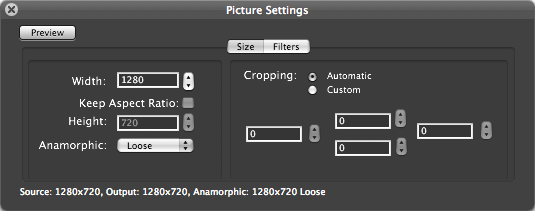
2 단계입니다. 애플 TV 프리셋 설정된
상용 Dvd를 추출 하려는 경우 애플 TV 작품 완벽 한 미리 (블루-레이 DVD 영화 제외).
HD 비디오를 변환 하려면 그림 설정으로 이동 하 고 1280 폭 최대 해상도 설정 합니다.
참고: 그림 설정 도구 모음에 나타나지 않으면, 당신은 수 도구 모음을 마우스 오른쪽 버튼으로 클릭 하 고 드래그 앤 드롭 도구 모음에 "이미지 설정" 아이콘.
3 단계입니다. 그 후, "시작" 버튼을 클릭 하 고 수동 브레이크는 당신을 위해 나머지를 할 것입니다.
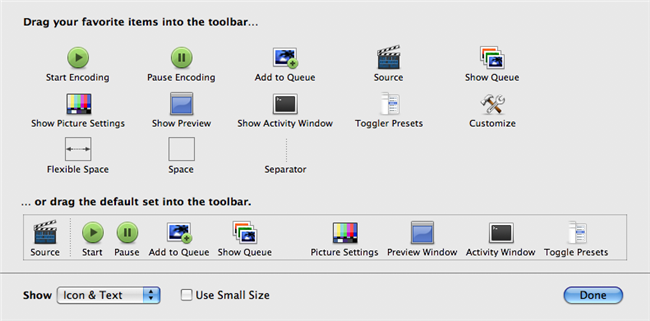
아이폰 & 아이팟을 사용 하 여 iPad에 대 한 수동 설정을 터치 사전 설정
7/7 플러스/SE/기가/6s 플러스/6/6 플러스/5/5 c/5/4s, iPad과 아이팟, 아이폰 처럼 모든 애플 기기에 동영상을 재생 하려면 iPod을 선택할 수 있습니다 프리셋을 애플 TV 미리 하는 것 보다 출력 파일에 대 한 더 작은 크기를 제공할 것입니다. 그러나, 애플 TV에 대 한 사전 설정 보다 낮은 품질로 사진을 않습니다. IPad 아이폰 및 아이팟 터치를 사용 하 여 DVD 비디오와 영화 변환 하려면 사전 설정을, 애플 TV 프리셋을 사용 하 여 비슷합니다. 단지 해상도 480 높이를 설정 하 고 출력 비디오 파일 모든 애플 디바이스에 의해 지원 됩니다.




